Hur man inaktiverar Copilot på Windows 11?

Den här bloggen kommer att hjälpa läsare att inaktivera Copilot-funktionen på Windows om de inte vill använda AI-modellen.
Att hantera trojanska virus på en Mac kan vara ett problem som påverkar systemets säkerhet och prestanda. Att förstå hur man effektivt tar bort dessa hot är avgörande för att upprätthålla en säker och optimerad Mac-miljö. Den här guiden ger omfattande steg och strategier för att hjälpa användare att identifiera, eliminera och skydda mot trojanska virus på sina Mac-system, vilket säkerställer en säker datorupplevelse.
Läs också: Hur skyddar du din Mac från en Ransomware-attack?
Vad är trojanska virus?
Ett trojanskt virus, även känt som en trojansk häst, har fått sitt namn från det faktum att det är den digitala motsvarigheten till Troy's Wooden Horse. Trähästen användes sedan för att lura Trojas försvar till att låta fiendens styrkor komma in i stadsmuren. När ett trojanskt virus infekterar din Mac förkläs det sig som något äkta för att lura människor att ladda ner viruset. Trojanska hästar poserar ofta som mjukvaruuppdateringar, till exempel för Adobe Flash, eller som antivirala program.
Läs också: Calisto Trojan för macOS
Hur infekterar trojanska virus din Mac?
Trojaner är möjliga att vara bekanta för dig; de kan visas som e-postbilagor. Trots brevets strävan efter legitimitet är dess enda avsikt att lura dig att öppna bilagan eller klicka på en skadlig länk, som omedelbart skulle infektera din Mac med en trojan. Trojaners huvudfunktion är att du inte inser att du installerar dem; även om de beter sig och ser ut som äkta filer, kan de installera ytterligare programvara och till och med spåra dina aktiviteter utan din vetskap.
Läs också: Vad är Emotet Malware och hur du tar bort det från din Mac
När ska du misstänka en trojan på din Mac?
Symtom på trojansk hästvirus liknar i många fall de hos andra virustyper. Bland dem finns:
Kom ihåg att att hitta programvara på din Mac som du inte tänkte ladda ner är en död giveaway för ett trojanskt virus. Det kan vara ett tillägg för din webbläsare eller ett program i din Applications-mapp.
Läs också: Hur man tar bort Yahoo Search Redirect Virus (Windows & Mac)
Hur bli av med trojanska virus?
Metod 1: Använd appen Cleanup My System
Du bör köra en grundlig genomsökning av skadlig programvara om du har märkt att din Mac agerar misstänkt. Den mest effektiva metoden är att använda ett specialiserat program som Cleanup My System . Med sin förmåga att identifiera och eliminera tusentals hot, inklusive maskar, ransomware, spionprogram och adware, presterar den mycket bättre än vanliga trojanska virusborttagare. Här är stegen:
Steg 1: Klicka på nedladdningsknappen nedan för att ladda ner Cleanup My System-appen.
Obs: Installera programvaran på din dator efter att ha läst instruktionerna på skärmen och accepterat licensavtalet.
Steg 2: Starta Cleanup My System genom att dubbelklicka på genvägen som skapats på skrivbordet.
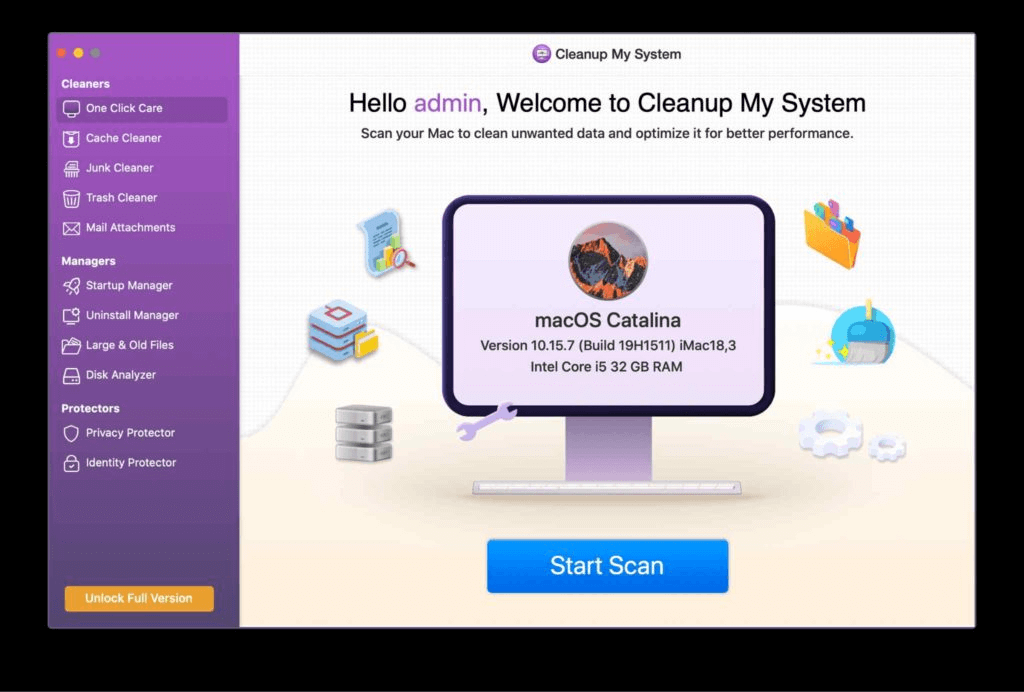
Steg 3: Från den vänstra panelen väljer du alternativet Cache Cleaner. Den här modulen kommer att hitta loggfiler, kraschrapporter och cache.
Steg 4: Klicka på knappen Starta skanning nu. Appen Cleanup My System börjar söka på din Mac efter potentiellt onödiga filer.
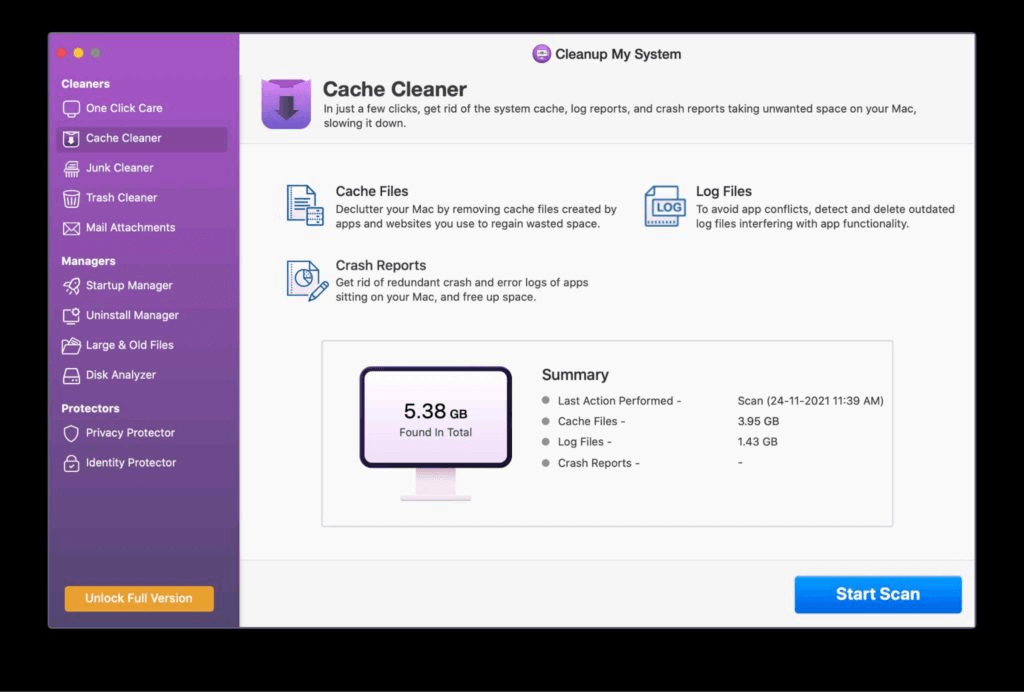
Steg 5: Du kan granska skanningsresultaten för att se vad som upptäcktes i varje underkategori när skanningen är klar. Välj sedan de filer du vill ta bort och klicka sedan på Rensa nu.
Obs! Du kan se hur mycket utrymme programkraschrapporter, onödiga loggar och cachefiler tar upp genom att titta till höger om knappen Rensa nu.
Metod 2: Ta bort skadliga profiler
Vissa trojanska virus genererar extra profiler och använder dem för att ändra system- och webbläsarkonfigurationer. Därför är det första du ska göra att se om några nya profiler har lagts till, och i så fall ta bort eventuella skadliga. Så här gör du:
Steg 1: Gå till Systeminställningar.
Steg 2: Gå till sidan Användare och grupper.
Steg 3: Klicka på i bredvid alla profiler du inte har skapat och välj Ta bort konto. I popup-fönstret väljer du Ta bort hemmappen.
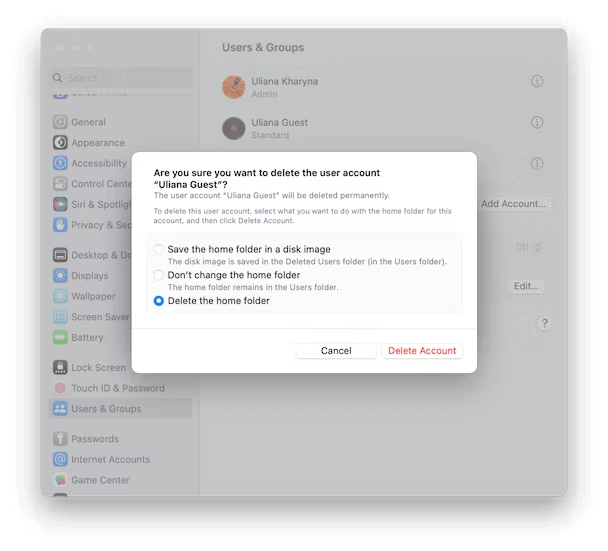
Följ samma procedurer för varje profil du vill ta bort.
Läs också: Så här säkrar du Mac: skärpa din Mac-säkerhet
Metod 3: Ta bort skadliga program
Du kan använda Cleanup My System för att underlätta en fullständig avinstallation av appar från din Mac . Det är en enkel process och kräver några musklick. Men om du vill ta bort de okända apparna manuellt måste du följa dessa steg:
Steg 1: För att ta bort den skadliga appen, börja med att navigera till mappen Applications.
Steg 2: Leta reda på appen och dra den till papperskorgen och fortsätt sedan med att tömma papperskorgen.
Steg 3: Ta sedan bort alla kvarvarande filer som är länkade till appen. I Finder, klicka på "Go" i menyraden och välj "Gå till mapp".
Steg 4: Klistra in följande sökvägar individuellt i fönstret som visas och ta bort alla associerade filer genom att skicka dem till papperskorgen:
~/Library/Application Support
/Bibliotek/Cache/
~/Bibliotek/Cache/
~/Bibliotek/Internet-plugin-program/
~/Bibliotek/Inställningar/
~/Library/Application Support/CrashReporter/
/Library/LaunchAgents
~/Library/LaunchAgents
~/Bibliotek/Sparat programtillstånd/
/Library/Application Support
/Bibliotek/LaunchDaemons
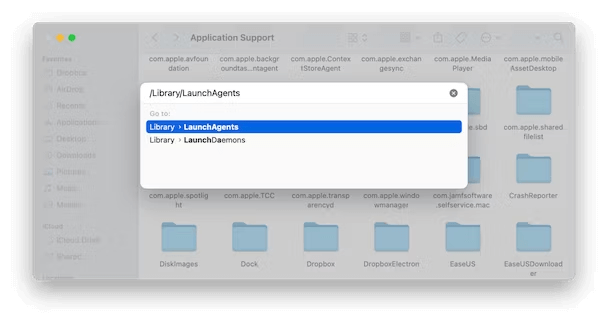
Steg 5: Rensa papperskorgen och starta om din Mac.
Läs också: Malware & Keyloggers: Vad är det och hur man upptäcker dem på din macOS
Metod 4: Återställ webbläsarinställningar
Att återställa webbläsarinställningar kan vara ett effektivt sätt att tackla trojanska virus som påverkar webbläsare. Det innebär att du återställer din webbläsare till dess standardläge, vilket eliminerar potentiellt skadliga ändringar som orsakas av trojanen. Det är dock viktigt att notera att den här åtgärden kan radera sparade lösenord, cookies och webbhistorik. Överväg alltid att säkerhetskopiera viktiga data innan du återställer webbläsarinställningarna för att säkerställa att du inte förlorar viktig information.
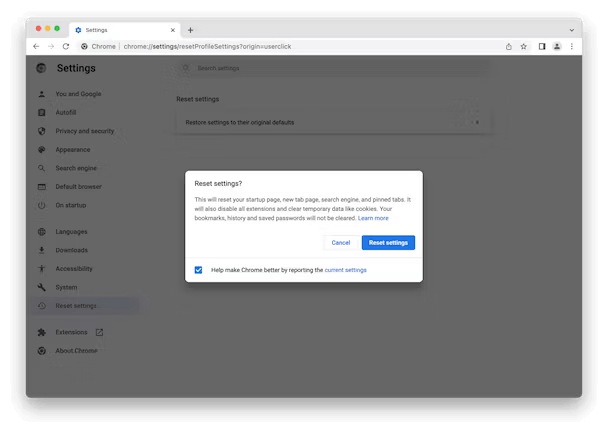
Att ta bort skadliga webbläsartillägg är avgörande när man hanterar trojanska virus som påverkar webbläsare . Dessa tillägg äventyrar ofta webbläsarsäkerhet och användarintegritet. Genom att komma åt webbläsarens inställningar eller tilläggsmeny kan användare hitta och avinstallera misstänkta eller oönskade tillägg.
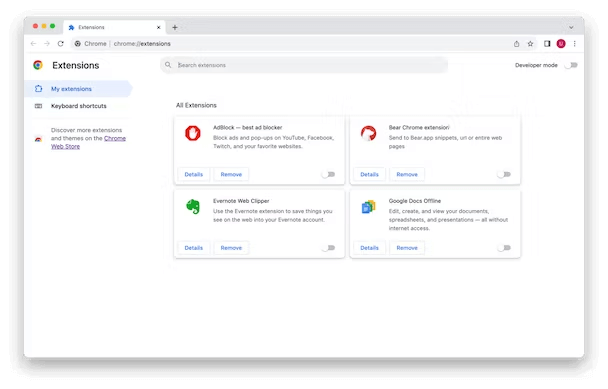
Läs också: Hur bibehåller du din säkerhet och integritet på macOS?
Det sista ordet om hur man tar bort trojanska virus på Mac
Genom att följa de omfattande stegen som beskrivs i den här guiden kan användare effektivt identifiera, ta bort och skydda sina Mac-system mot trojanska virus. Genom att implementera dessa metoder säkerställs inte bara eliminering av befintliga hot utan ger också användarna möjlighet att vidta proaktiva åtgärder och upprätthålla en säker och optimerad miljö för sina Mac-enheter inför potentiella framtida infektioner. Du kan också hitta oss på Facebook, Instagram, Twitter, YouTube och Pinterest.
Den här bloggen kommer att hjälpa läsare att inaktivera Copilot-funktionen på Windows om de inte vill använda AI-modellen.
Lägg inte upp dina bilder gratis på Instagram när du kan få betalt för dem. Läs och vet hur du tjänar pengar på Instagram och får ut det mesta av denna sociala nätverksplattform.
Lär dig hur du enkelt redigerar och tar bort PDF-metadata. Den här guiden hjälper dig att enkelt redigera eller ta bort PDF-metadata på ett par enkla sätt.
Vet du att Facebook har en komplett lista över dina telefonbokskontakter tillsammans med deras namn, nummer och e-postadress.
Problemet kan hindra din dator från att fungera korrekt och du kan behöva ändra säkerhetsinställningar eller uppdatera drivrutiner för att åtgärda dem.
Den här bloggen kommer att hjälpa läsare att konvertera startbar USB till en ISO-fil med programvara från tredje part som är gratis att använda och säker från skadlig programvara.
Sprang på Windows Defender felkod 0x8007139F och fann det svårt att utföra skanningar? Här är sätt som du kan lösa problemet på.
Den här omfattande guiden hjälper dig att rätta till "Task Scheduler Error 0xe0434352" på din Windows 11/10-dator. Kolla in korrigeringarna nu.
LiveKernelEvent 117 Windows-fel gör att din dator fryser eller kraschar oväntat. Lär dig hur du diagnostiserar och åtgärdar det med expertrekommenderade steg.
Den här bloggen kommer att hjälpa läsare att fixa PowerPoint som inte låter mig spela in ljudproblem på en Windows-dator och till och med rekommendera andra skärminspelningsersättningar.
Undrar hur man skriver på ett PDF-dokument eftersom du måste fylla i formulär, lägga till anteckningar och lägga ner dina signaturer. Du har snubblat på rätt inlägg, läs vidare!
Den här bloggen hjälper användare att ta bort vattenstämpeln System Requirements Not Met för att få en smidigare och säkrare upplevelse med Windows 11, samt ett renare skrivbord.
Den här bloggen hjälper MacBook-användare att förstå varför problemen med Pink Screen uppstår och hur man åtgärdar dem med snabba och enkla steg.
Lär dig hur du rensar din sökhistorik på Instagram helt eller selektivt. Ta också tillbaka lagringsutrymme genom att ta bort dubbletter av foton med en topp iOS-app.
Lär dig att fixa felkod 36 Mac på externa enheter. Från terminalkommandon till filbehörigheter, upptäck lösningar för sömlösa filöverföringar.
Jag kan plötsligt inte arbeta med min HID-klagomålspekskärm. Jag har ingen aning om vad som drabbade min dator. Om det är du, här är några korrigeringar.
Den här bloggen hjälper läsare att fixa Runtime Error 76: Path Not Found-problemet på Windows PC med expertrekommenderade steg.
Lär dig hur du enkelt sparar en webbsida som PDF och upptäck olika metoder och verktyg för att konvertera webbinnehåll till bärbara PDF-filer för åtkomst och delning offline.
Den här artikeln har gett dig en mängd olika lösningar för att lösa problemet med WhatsApp-videomeddelanden som inte fungerar. Glada meddelanden!
Konvertera PDF-tabeller till Excel-filer - Den här artikeln ger dig en omfattande färdplan för att konvertera en PDF-tabell till ett Excel-ark.
Upptäck hur du enkelt ställer in, går med i och värdar Zoom-möten. Läs våra tips för att använda Zoom samt dess funktioner för att säkerställa effektiva och säkra möten.
Vill du spela in Microsofts teams möte? Läs inlägget för att lära dig hur du spelar in det med och utan Microsoft 365 Enterprise-konto.
Vill du hålla din Facebook-profil privat? Lär dig hur du kan skydda din integritet med dessa steg.
Lär dig att skriva spanska n med Tilde (ñ) på tangentbordet. Den här artikeln ger dig kortkommandon och metoder för både Windows och Mac.
Upptäck hur du lägger till och använder dina egna anpassade bakgrunder i Microsoft Teams-möten för att skapa en mer personlig och professionell atmosfär.
Så här kan du få ut det mesta av Microsoft Rewards i Windows, Xbox, Mobile, shopping och mycket mer.
Med Google Maps kan du mäta avståndet mellan två punkter. Lär dig att använda verktyget effektivt på olika enheter.
Skapa professionella försättssidor i Google Dokument genom att använda förbyggda mallar eller skapa dem från grunden. Följ vår detaljerade steg-för-steg-guide för att optimera dina dokument.
Den här bloggen kommer att hjälpa läsare att inaktivera Copilot-funktionen på Windows om de inte vill använda AI-modellen.
Lär dig hur du kopplar JBL-hörlurar med din dator, mobil enhet eller surfplatta på ett enkelt sätt. Få tips för att förbättra din anslutning och upplevelse.


























![Ta reda på hur du gör försättssidor i Google Dokument [Enkla steg] Ta reda på hur du gör försättssidor i Google Dokument [Enkla steg]](https://blog.webtech360.com/resources3/images10/image-336-1008140654862.jpg)
